DNS (Domain Name System) — это система, которая переводит доменные имена в IP-адреса, позволяя пользователям интернета использовать удобочитаемые имена для доступа к сайтам. Однако иногда пользователи сталкиваются с проблемой, когда DNS сервер недоступен. Почему это происходит, и как можно исправить данную проблему?
Одной из причин недоступности DNS сервера может быть проблема с локальной сетью. Возможно, что ваш роутер или модем перестал правильно функционировать, или у вас возникли проблемы с настройками сетевого адаптера. В таком случае, вам нужно проверить настройки своего сетевого оборудования и убедиться, что все подключения работают корректно.
Другой возможной причиной проблемы может быть ошибочный DNS сервер. Ваш провайдер интернета предоставляет вам адрес DNS сервера, который вы используете для доступа к интернету. Однако иногда такой сервер может быть перегружен или иметь технические проблемы, что приводит к его недоступности. В этом случае, вы можете попробовать изменить адрес DNS сервера на более надежный и публичный сервер, например, Google Public DNS или OpenDNS.
Кроме того, возможно, что проблема с доступностью DNS сервера связана с вашим антивирусным программным обеспечением или брандмауэром. Если у вас установлено антивирусное программное обеспечение или брандмауэр, они могут блокировать доступ к DNS серверу в целях безопасности. В этом случае, вам необходимо проверить настройки вашего антивируса или брандмауэра и убедиться, что DNS сервер разрешен для доступа.
Видео:ДНС Сервер Не Отвечает в Windows? Проблема Решена!Скачать

Что такое недоступный DNS сервер и как его исправить
Для исправления проблемы с недоступным DNS сервером необходимо выяснить причину его недоступности и принять соответствующие меры. Вот некоторые возможные причины и способы исправления:
| Причина | Способ исправления |
|---|---|
| Неправильные настройки сетевого соединения | Проверьте настройки сетевого соединения и убедитесь, что они корректны. Проверьте правильность указания DNS сервера и его доступности. |
| Проблемы с DNS провайдером | Свяжитесь с вашим DNS провайдером, чтобы узнать, есть ли проблемы с их DNS сервером. Если есть проблемы, провайдер должен предоставить дополнительную информацию и решить проблему. |
| Сбои в работе DNS сервера | Если проблема с недоступным DNS сервером вызвана сбоем его работы, попробуйте перезагрузить ваше устройство и повторно подключиться к сети. Если проблема не устраняется, свяжитесь с вашим сетевым администратором или провайдером. |
Устранение проблемы с недоступным DNS сервером позволит вам восстановить доступ к веб-сайтам и другим сетевым сервисам, используя доменные имена.
Видео:DNS сервер не отвечает в Windows 10, 8, 7. Решение!!!Скачать

Причины недоступности DNS сервера
Прежде чем перейти к исправлению недоступного DNS сервера, необходимо понять возможные причины его недоступности. Вот несколько наиболее распространенных проблем:
1. Неправильные настройки сетевого соединения Одной из самых частых причин недоступности DNS сервера являются неправильные настройки сетевого соединения на компьютере или маршрутизаторе. Это может включать неправильно сконфигурированные IP-адреса, неправильно указанные DNS-серверы или проблемы с протоколом DHCP. |
2. Проблемы с DNS провайдером Еще одной возможной причиной недоступности DNS сервера может быть проблема с DNS провайдером. Это может включать отключение сервера, перегрузку или другие технические проблемы у провайдера DNS. |
3. Сбои в работе DNS сервера Также возможно, что DNS сервер, к которому вы пытаетесь получить доступ, имеет сбои. Это может быть связано с обновлениями или техническими проблемами на стороне администратора DNS сервера. |
Понимание причин недоступности DNS сервера поможет вам правильно выбрать способ исправления данной проблемы. Обратите внимание на каждую из вышеуказанных причин и приступайте к решению в зависимости от возможной проблемы.
Неправильные настройки сетевого соединения
Одной из причин недоступности DNS сервера может быть неправильная настройка сетевого соединения. Возможно, что у вас не правильно указаны IP-адрес и DNS-сервер. Это может произойти в следующих случаях:
| Проблема | Решение |
|---|---|
| Неправильно указан IP-адрес | Проверьте настройки своего сетевого адаптера и убедитесь, что вы правильно указали IP-адрес. В большинстве случаев IP-адрес должен быть установлен на автоматическое получение. |
| Неправильно указан DNS-сервер | Убедитесь, что вы настроили правильный DNS-сервер. Обычно DNS-серверы указываются автоматически при подключении к сети, но иногда приходится настраивать их вручную. Убедитесь, что вы указали адрес DNS-сервера, предоставленный вашим интернет-провайдером. |
Если вы считаете, что у вас все настройки сетевого соединения верны, попробуйте перезагрузить ваш роутер или модем. Иногда перезагрузка может решить проблему и восстановить доступ к DNS серверу.
Проблемы с DNS провайдером
Если у вас возникла проблема с доступом к DNS серверу, причина может быть связана с вашим DNS провайдером. Возможно, провайдер испытывает сбои или проблемы с настройками сервера.
Если вы столкнулись с недоступностью DNS сервера, попробуйте следующие способы исправить проблему:
| Шаг | Инструкции |
|---|---|
| 1 | Проверьте, работает ли ваш провайдер без проблем. Попробуйте открыть другие сайты и приложения, чтобы убедиться, что проблема не связана с общей недоступностью. |
| 2 | Свяжитесь с вашим DNS провайдером и узнайте о возможных проблемах. Часто провайдеры информируют пользователей о временных сбоях или обслуживании серверов. |
| 3 | Если провайдер подтверждает неполадки, попросите его предоставить резервный DNS сервер или другие варианты доступа к интернету. |
| 4 | При необходимости вы можете изменить DNS сервер на другой. Для этого откройте настройки сетевого подключения и выберите новый DNS сервер из доступных вариантов. |
Обратите внимание, что проблема с DNS провайдером может быть временной, и вам может потребоваться подождать, пока провайдер исправит ситуацию. Если проблема не устраняется, рекомендуется обратиться к технической поддержке вашего провайдера для получения более подробной информации и инструкций по настройке.
Сбои в работе DNS сервера
Когда DNS сервер становится недоступным, это может быть вызвано сбоями в его работе. Существует несколько причин, по которым DNS сервер может перестать функционировать должным образом.
Во-первых, сетевые нагрузки могут привести к перегрузке DNS сервера. Если серверу предоставляется слишком много запросов одновременно, он может не успеть обработать их все, что приведет к его недоступности.
Во-вторых, проблемы с обновлениями или ошибки в программном обеспечении DNS сервера могут вызывать его неправильную работу. Если сервер не может правильно обработать запросы или провести необходимые обновления, он также может стать недоступным.
В-третьих, сбои в работе физического оборудования, на котором размещается DNS сервер, могут быть причиной его недоступности. Например, проблемы с питанием, жестким диском, сетевыми картами или другими компонентами сервера могут привести к его сбою и неправильной работе.
Когда происходят сбои в работе DNS сервера, это может приводить к недоступности интернета для пользователей. В таком случае, необходимо принимать меры для исправления проблемы и восстановления работы DNS сервера.
Для этого можно попробовать перезапустить DNS сервер, чтобы устранить временные сбои в его работе. Также стоит проверить центральный сервер DNS, чтобы убедиться в его правильной работе и отсутствии проблем.
Если перезапуск DNS сервера не помогает, необходимо обратиться к специалистам по сетевой инфраструктуре или службе поддержки. Они смогут более детально исследовать причины недоступности DNS сервера и предложить решения для его исправления.
В любом случае, важно следить за работой DNS сервера и своевременно реагировать на любые проблемы. Это позволит обеспечить стабильное и надежное подключение к интернету для всех пользователей.
Видео:Возможно , DNS сервер недоступен (что делать?)Скачать
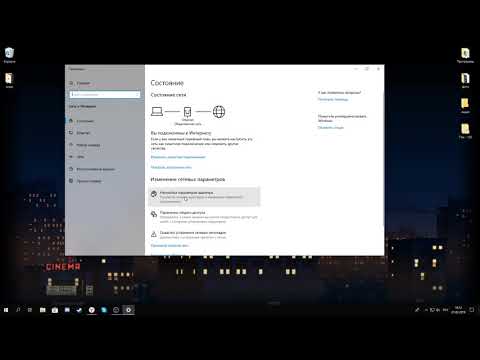
Способы исправления недоступного DNS сервера
Если вы столкнулись с проблемой недоступного DNS сервера, есть несколько способов ее решения.
1. Проверка настроек сетевого соединения
Первым делом необходимо проверить настройки сетевого соединения на вашем компьютере. Убедитесь, что все параметры в сетевых настройках указаны правильно. Проверьте правильность указания IP-адреса DNS сервера.
2. Изменение DNS сервера на другой
Если ваш текущий DNS сервер недоступен, попробуйте изменить его на другой. Вы можете воспользоваться публичными DNS серверами, такими как серверы Google (8.8.8.8 и 8.8.4.4) или серверы Cloudflare (1.1.1.1 и 1.0.0.1). Для изменения DNS сервера вам необходимо открыть настройки сетевого подключения и указать новый DNS сервер в соответствующем поле.
3. Обновление DNS кэша
Если эти способы не помогли, попробуйте очистить DNS кэш на вашем компьютере. Для этого откройте командную строку от имени администратора и выполните команду «ipconfig /flushdns». После окончания выполнения команды перезагрузите компьютер и проверьте доступность DNS сервера.
4. Проверка работоспособности DNS провайдера
Если проблема недоступного DNS сервера остается актуальной, возможно, проблема на стороне вашего DNS провайдера. Проверьте статус DNS сервера провайдера и свяжитесь с их технической поддержкой для получения помощи и дополнительной информации.
Помните, что проблема может возникать из-за различных причин, поэтому нет универсального решения. Рекомендуется последовательно пройти все вышеперечисленные способы исправления проблемы недоступного DNS сервера и провести дополнительные исследования при необходимости.
Проверка настроек сетевого соединения
Одной из причин ошибки «DNS сервер недоступен» может быть неправильная настройка сетевого соединения. В таком случае, необходимо проверить настройки сетевого соединения на своем устройстве.
Для этого, следует выполнить следующие шаги:
1. Нажмите клавиши Win + R на клавиатуре, чтобы открыть окно «Выполнить».
2. Введите команду «ncpa.cpl» и нажмите клавишу Enter.
3. Откроется окно «Сетевые подключения», в котором будут отображены все доступные подключения на вашем устройстве.
4. Найдите активное подключение, с которым возникают проблемы, и щелкните правой кнопкой мыши на нем.
5. В появившемся контекстном меню выберите «Свойства».
6. В открывшемся окне выберите «Протокол интернета версии 4 (TCP/IPv4)» и нажмите на кнопку «Свойства».
7. Убедитесь, что в поле «Получить IP-адрес автоматически» и «Получить адрес DNS-сервера автоматически» стоят галочки.
8. Если галочки не стоят, то выберите соответствующие опции и нажмите на кнопку «ОК».
Если после проведения данных действий проблема соединения с DNS сервером не была решена, то возможно, причина кроется в другом месте. В таком случае, рекомендуется обратиться к вашему интернет-провайдеру или системному администратору для получения дополнительной помощи и решения проблемы.
Изменение DNS сервера на другой
Если проблема с недоступным DNS сервером не устраняется другими способами, последним шагом может быть изменение DNS сервера на другой. Этот метод может быть полезен, если проблема заключается в недоступности текущего DNS сервера или в его нестабильной работе.
Для изменения DNS сервера в операционной системе Windows нужно выполнить следующие шаги:
- Откройте «Панель управления» на вашем компьютере.
- Выберите раздел «Сеть и интернет» или «Сетевые подключения».
- Нажмите на ссылку «Изменить настройки адаптера».
- Правой кнопкой мыши нажмите на активное сетевое подключение и выберите «Свойства».
- В списке доступных протоколов найдите «Протокол интернета версии 4 (TCP/IPv4)» и выделите его.
- Нажмите на кнопку «Свойства».
- Выберите «Использовать следующие адреса DNS серверов» и введите адрес нового DNS сервера.
- Нажмите на кнопку «ОК» и закройте все окна.
- Перезагрузите компьютер, чтобы изменения вступили в силу.
После выполнения этих шагов операционная система будет использовать новый DNS сервер для разрешения сетевых адресов. Если проблема с недоступным DNS сервером была вызвана его нестабильной работой или недоступностью, изменение DNS сервера может помочь восстановить функциональность сетевого подключения и доступ в интернет.
💡 Видео
DNS сервер не отвечает — как исправить в Windows 10, 8.1 и Windows 7Скачать

Ошибка "DNS-сервер недоступен". Как её исправитьСкачать

Windows DNS сервер не отвечает. Решено!Скачать

Не удается найти DNS адрес сервера. Решено!Скачать

Исправление некорректной работы Wi-Fi , DNS -сервераСкачать

Неправильный DNS-сервер/ Не удалось найти IP адрес сервера/ Как решить проблемуСкачать

Как исправить "Windows не удается связаться с устройством или ресурсом (основной DNS-сервер)"Скачать

Ошибка: Не удается получить доступ к сайту/DNS сервер не отвечает. Как исправить🖥️🧰🛠️Скачать

DNS сервер не отвечает | Нет Интернета | Что делать?Скачать

DNS-сервер не отвечает в Windows 10 - Что делать?Скачать

Что делать если dns сервер windows 11 глючит или не отвечаетСкачать

Без доступа к интернету. Нет подключения к интернету, защищено Windows 10?Скачать

Пропадает интернет Windows 10. РешениеСкачать

DNS сервер - что это и как работает?Скачать

Как изменить DNS серверы в Windows 11?Скачать

DNS сервер не отвечает | Что делать? | 100 Решение за 1 минуту для Windows 7,8,10 | UnderMind LiteСкачать

РЕШЕНИЕ ЕСТЬ! | XBOX | ОШИБКА: 0x80a40401: Вы находитесь в регионе, где эта служба недоступна!Скачать
